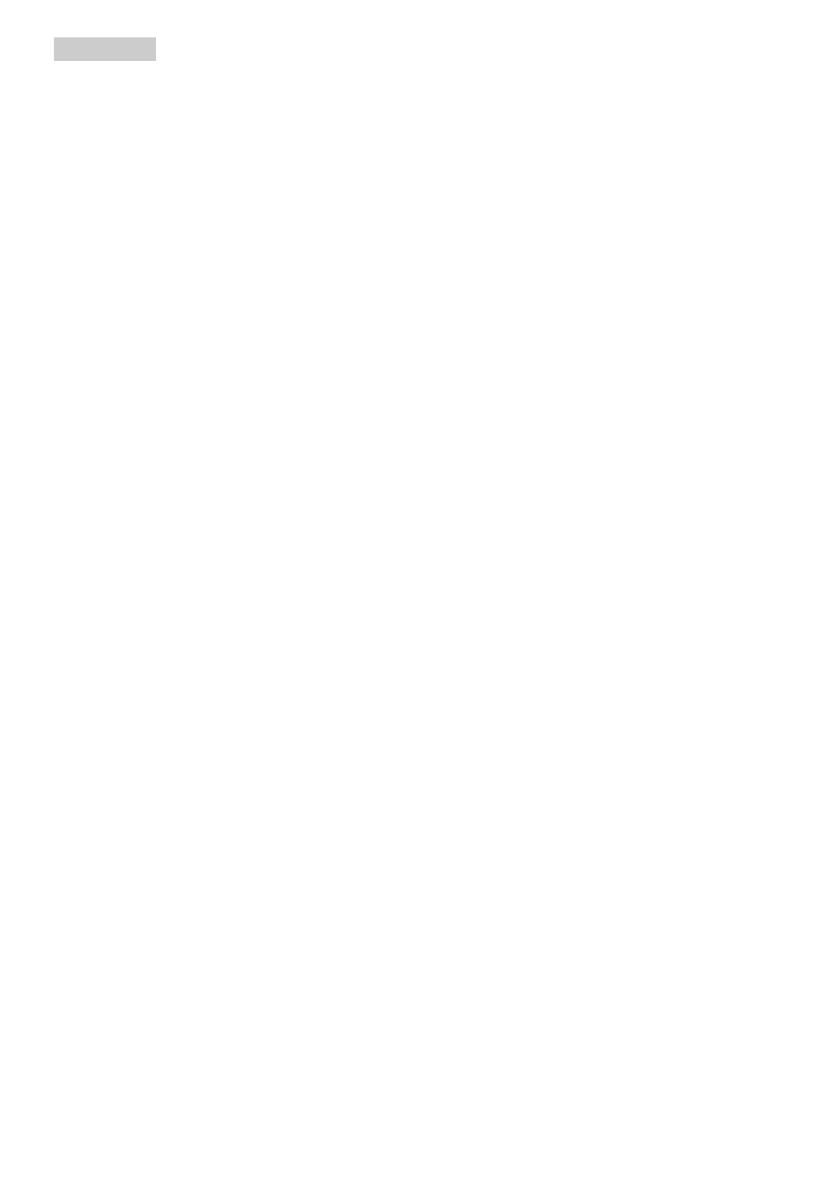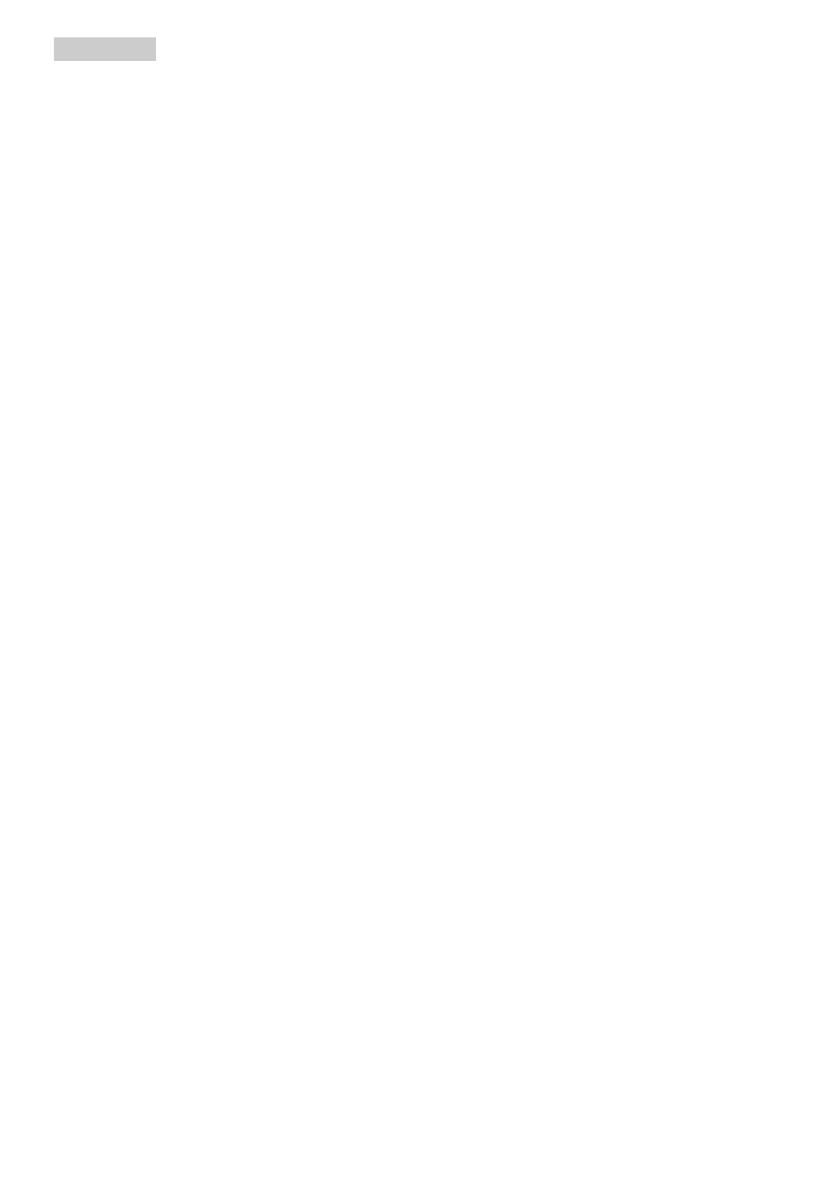
2
• Należy chronić kabel. Nie
należy ciągnąć lub zginać kabla
zasilającego i kabla sygnałowego.
Nie należy umieszczać monitora lub
jakichkolwiek ciężkich obiektów na
kablach, uszkodzenie kabli może
spowodować pożar lub porażenie
prądem elektrycznym.
• W czasie działania nie należy
narażać monitora na silne drgania lub
uderzenia.
• Podczas działania lub przenoszenia
nie należy uderzać lub dopuszczać
do upadku monitora.
• Zbyt długie patrzenie na ekran
monitora może być przyczyną
zmęczenia oczu. Bardziej zalecane
jest robienie krótszych a częstszych
przerw w pracy niż dłuższych i
rzadszych. Na przykład przerwa
trwająca 5–10 minut po 50–60
minutach ciągłego patrzenia na
ekran jest lepszym rozwiązaniem
niż 15-minutowa przerwa co dwie
godziny. Poniższe czynności
pomogą w uniknięciu zmęczenia
oczu podczas ciągłego korzystania z
monitora:
• Patrzenie na obiekty znajdujące
się w różnych odległościach po
długim czasie patrzenia na ekran.
• Świadome częste mruganie
podczas pracy.
• Zamknięcie oczu i delikatne
obracanie nimi w celu
rozluźnienia.
• Ustawienie monitora pod
odpowiednim kątem i na
wysokości dostosowanej do
wzrostu użytkownika.
• Ustawienie odpowiedniego
poziomu jasności i kontrastu.
• Dostosowanie oświetlenia w
pomieszczeniu tak, aby było
zbliżone do jasności ekranu;
unikanie światła jarzeniowego i
powierzchni słabo odbijających
światło.
• Wizyta u lekarza po wystąpieniu
niepokojących objawów.
Konserwacja
• Aby chronić monitor przed możliwym
uszkodzeniem nie należy nadmiernie
naciskać na panel LCD. Podczas
przenoszenia monitora, przy
podnoszeniu należy chwytać za
ramę; nie należy podnosić monitora
umieszczając ręce lub palce na
panelu LCD.
• Środki czyszczące na bazie oleju
mogą uszkodzić plastikowe części, co
spowoduje utratę gwarancji.
• Jeśli monitor nie będzie używany w
dłuższym okresie czasu, należy go
odłączyć od zasilania.
• Przed czyszczeniem lekko zwilżoną
szmatką należy odłączyć monitor
od zasilania. Ekran można wycierać
suchą szmatka, przy wyłączonym
zasilaniu. Jednakże, nigdy nie należy
używać do czyszczenia monitora
rozpuszczalników organicznych,
takich jak alkohol lub opartych na
amoniaku płynów.
• Aby uniknąć ryzyka porażenia lub
trwałego uszkodzenia zestawu, nie
należy narażać monitora na działanie
kurzu, deszczu, wody, lub nadmiernej
wilgoci.
• Po zamoczeniu monitora, należy
go jak najszybciej wytrzeć suchą
szmatką.
• Jeśli do wnętrza monitora
przedostanie się obca substancja lub
woda, należy natychmiast wyłączyć
zasilanie i odłączyć przewód
zasilający. Następnie, należy usunąć
obcą substancję lub wodę i wysłać
monitor do punktu naprawczego.